前言:
本文讲解Python在window平台上搭建开发环境。在Eclipse上开发。
本教程讲解配置环境:JAVA JDK1.7+Eclipse+Python2.7+Python插件4.5
一、下载安装客户端:
1.客户端下载官网:http://www.pydev.org/download.html<
2.关于版本:java8才支持最新的python,目前主流开发都用jdk1.7及以下,所以避免来回切JDK的麻烦,建议大家用JDK1.7+Python2.7客户端+python插件4.5
3.下载地址:点击下载客户端V2.7
4.下载完然后安装,选择安装位置,一直下一步即可,无难度。
二、启动Eclipse,然后安装插件:
1.在线安装插件:
点击Help->Install New Software,弹出的对话框中,点Add 按钮。重点在下面,千万别选错,选错了不生效,还得拆卸重安装,:
在Name中填:pyDev, Location中填:http://www.pydev.org/update_sites/4.5.0/
说明:网上教程说地址填入:http://pydev.org/updates,这个地址是JDK1.8才支持的,你的Eclipse要支持JDK1.8且安装了JDK1.8才能用。
根据你要安装的版本,在下表中选择对应的地址:
|
JDK1.8
| http://pydev.org/updates |
| JDK1.7 | http://www.pydev.org/update_sites/4.5.0/ |
| JDK1.6及更早 | http://www.pydev.org/update_sites/old/ |
安装详情参考下图:
安装过程弹出对话框点一直OK,安装完会让你重启Eclipse(插件安装完重启才生效),点击Restart即可自动重启Eclipse,等待...
2.测试是否安装成功:
重新启动完成后,测试下Eclipse中是否能新建Python项目:File-->new-->other,然后在搜索框输入“”py“”,找到PyDev说明安装插件成功。
若没有则说明失败了,或者你安装的版本不支持现在的Eclipse版本。
失败解决方法:需要在Help->install new Software 页面右下角点击“”already installed“”,在弹出页面中找到Python,全部选中(有两个)拆卸掉再重新安装。
安装成功效果图:
3.新建项目,看是否在新建项目时候报错:”Project interpreter not specified“
原因:这是因为插件没能关联到Python的客户端,需手动关联下即可。
需要这样设置:
- eclipse---->window----->freference.找到左侧栏边得pydev,展开,点击Interpreter-Python。
- 在右侧找到New,名字可以不命名,找到你python客户端安装路径,选中Python.exe,然后点击ok,等待导入完成,即可。
设置详情如图:
4.最后,可以新建项目了,先来个HelloWorld庆祝下吧,祝你好运:








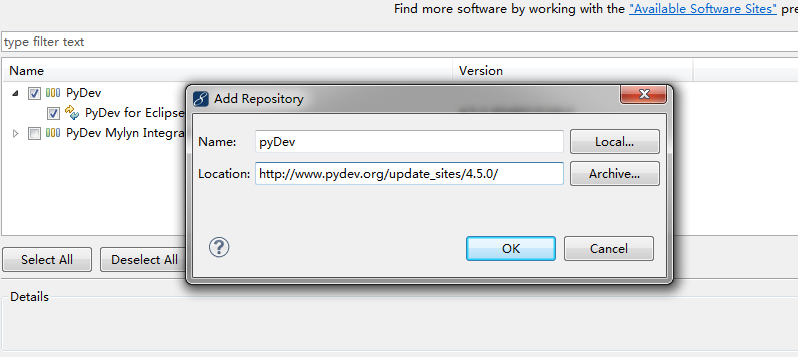
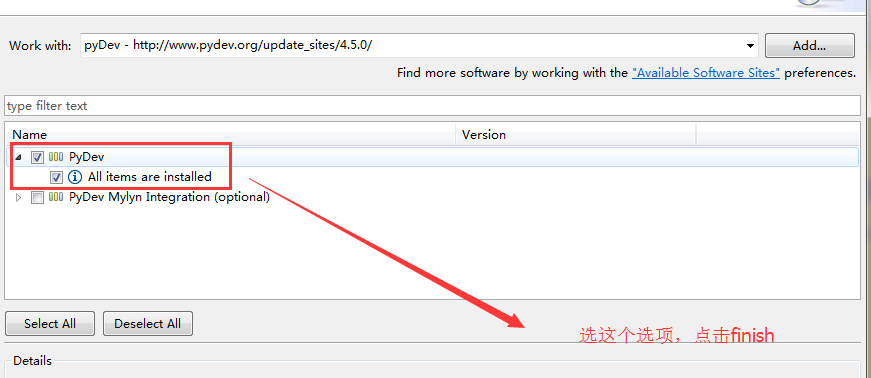
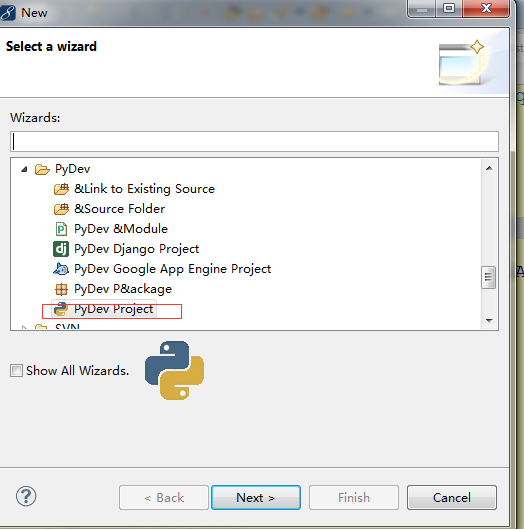
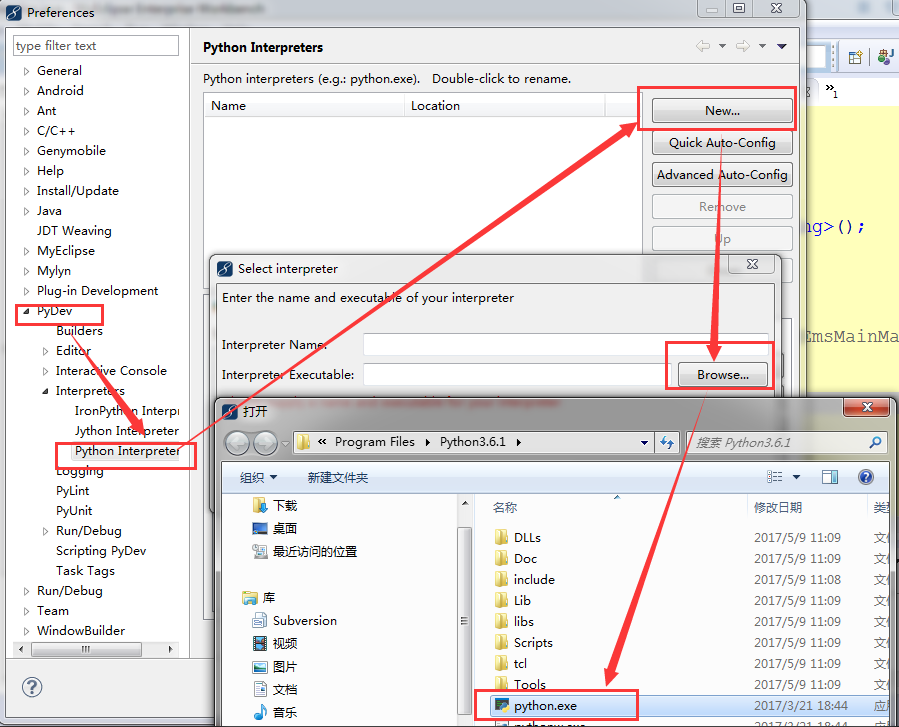















 482
482

 被折叠的 条评论
为什么被折叠?
被折叠的 条评论
为什么被折叠?








